现在很多用户为了加快电脑的运行,都会在电脑中配置多核处理器,但是当我们在电脑操作中出现故障的时候,那么就需要对电脑进行检测,可是为了提高检测的准确度,那么就需要我......
2017-02-19 200 Windows 操作系统 windows7 windows教程 windows技巧 windows10 windows8
在使用Win7系统的过程中,很多用户应该都有遇到过“windows文件保护”的提示吧,对于大部分的用户来说,总是弹出这样的窗口很烦人,想进行窗口的彻底关闭,但是又不知道该怎样进行操作。其实关闭这个弹窗是很简单的,这里就让小编给大家介绍下,关于Win7系统关闭“windows文件保护”功能的具体操作方法。
1、在桌面上使用win+r快捷键打开运行窗口,输入gpedit.msc命令回车;
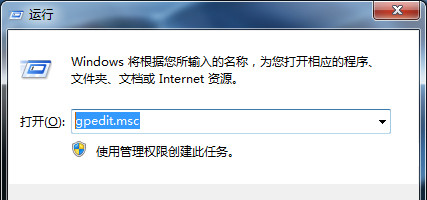
2、在打开的组策略窗口中,依次点击“计算机配置-管理模板-系统-Windows文件保护”,接着在右侧窗口找到“设置Windows文件保护扫描”选项并双击打开;
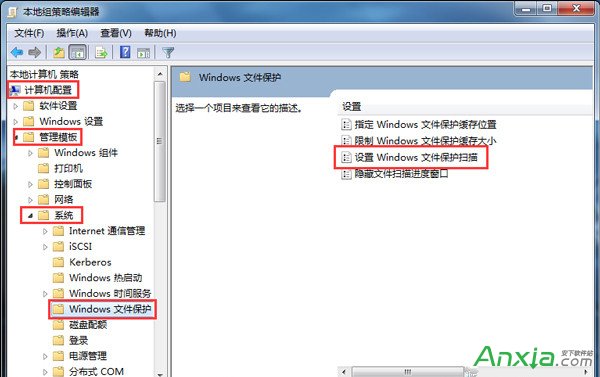
3、在打开的窗口界面中,设置为“已禁用”即可;
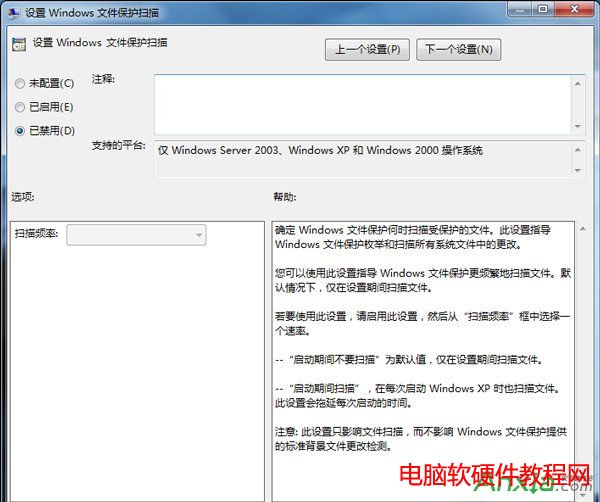
对于Win7系统关闭windows文件保护功能的具体操作方法就介绍完了,其实方法也非常的简单,如果你也被文件保护功能所困扰,那么可以按照以上的方法进行问题解决吧。
标签: Windows操作系统windows7windows教程windows技巧windows8windows10
相关文章